安装tomcat及其准备工作
三台主机nginx(172.25.254.100)tomcata(172.25.254.10)tomcatb(172.25.254.20)
安装java环境
[root@tomcat ~]# yum install java-1.8.0-openjdk.x86_64 -y
#查看java版本
[root@tomcatA ~l# java -version
openjdk version"1.8.0 402"
openIDk Runtime Environment(build 1.8.0 402-b06)
openIDK 64-Bit server v(build 25.402-b06, mixed mode)
#查看java的环境目录
[rootatomcatA ~]# which java
/usr/bin/java
[root@tomcatA ~]# ll /usr/bin/java
Irwxrwxrwx 1 root root 22 jul 30 10:41 /usr/bin/java -> /etc/alternatives/java
#java的运行环境
[rootatomcatA ~l# cd /etc/alternatives/jre
[rootatomcatA jre]# ls
ASSEMBLY EXCEPTION bin ib LICENSETHIRD PARTY README
安装并启动tomcat
#解压并生成tomcat的程序目录
[root@tomcatA ~]# tar zxf apache-tomcat-9.0.107.tar.gz -c /usr/local/
[rootatomcatA ~l# cd /usr/local/
[root@tomcatA 1oca77# ls
apache-tomcat-9.0.107 bin etc games include lib lib64 libexec sbin share src
[root@tomcatA loca7]# mv apache-tomcat-9.0.107/ tomcat
[rootatomcatA 1oca11# ls
lib lib64 ibexec sbin share srcbin etc games includetomcat
#启动tomcat
[rootatomcatA loca1l# cd tomcat
[rootatomcatA tomcat]# cd bin/
[root@tomcatA bin]# ]ls
makebase.shbootstrap.jarcommons-daemon-native.tar.gzconfigtest.batconfigtest.shcatalina-tasks.xm]daemon.shdigest.bat
catalina.bat
setclasspath.bat
catalina.sh
[rootatomcatA bin]#./startup.sh
USing CATALINA BASE:/usr/local/tomcat
USing CATALINA HOME:
/usr/local/tomcat
USing CATALINA TMPDIR:/usr/local/tomcat/temp
Using JRE HOME:
Using CLASSPATH:
/usr
/usr/local/tomcat/bin/bootstrap.jar:/usr/local/tomcat/bin/tomcat-
juli.jar
USing CATALINA OPTS:
Tomcat started.
[rootatomcat ~]# netstat -antlupe | grep java 查看端口
[root@tomcatb bin]# systemctl disable –now firewalld 关闭防火墙
浏览器上访问
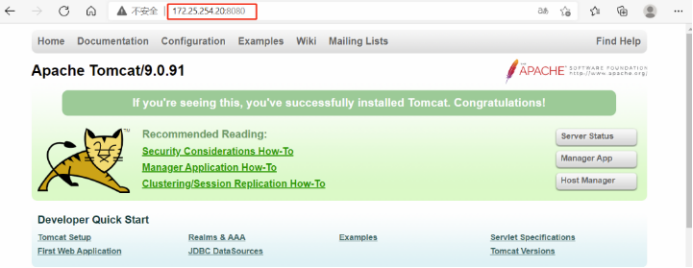
生成tomcat的启动文件
生成tomcat的主配置文件
[root@tomcat~]#vim/usr/local/tomcat/conf/tomcat.conf
JAVA_HOME=/etc/alternatives/jre
生成启动文件
[root@tomcat ~]# vim /lib/systemd/system/tomcat.service
[Unit]
Description=Tomcat
#After=syslog.target network.target remote-fs.target nss-lookup.target
After=syslog.target network.target
[Service]
Type=forking
EnvironmentFile=/usr/local/tomcat/conf/tomcat.conf
ExecStart=/usr/local/tomcat/bin/startup.sh
ExecStop=/usr/local/tomcat/bin/shutdown.sh
PrivateTmp=true
User=tomcat
Group=tomcat
[Install]
WantedBy=multi-user.target
生成tomcat用户并设定软件安装目录权限
[root@tomcatB bin]# useradd -s /sbin/nologin -M tomcat
[root@tomcatB bin]# chown tomcat.tomcat /usr/local/tomcat/ -R
用启动脚本开启服务
[root@tomcatb bin]# systemctl enable –now tomcat
Created symlink/etc/systemd/system/multi-user.target.wants/tr/lib/systemd/system/tomcat.service.
集群部署及绘画绑定
将测试文件放在tomcat和tomcatb的root目录下
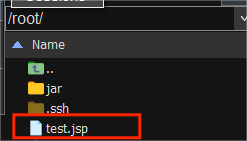
[root@tomcata ~]# cp test.jsp /usr/local/tomcat/webapps/ROOT/
在将文件放在默认发布目录里面
nginx主机上
dnf install nginx -y
[root@nginx ~]# cd /etc/nginx/
[root@nginx nginx]# vim nginx.conf 将子配置文件include位置调用放于server块之下
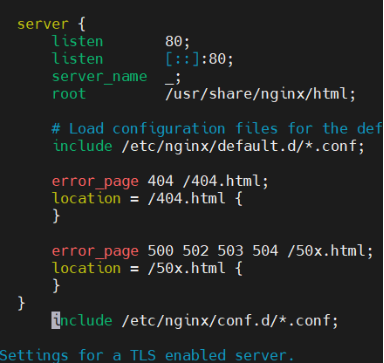
[root@nginx conf.d]# vim vhosts.conf
upstream tomcat {
hash $cookie_JSESSIONID;
server 172.25.254.10:8080;
server 172.25.254.20:8080;
}
server {
listen 80;
server_name www.timinglee.org;
location ~ \\.jsp$ {
# proxy_pass http://172.25.254.10:8080;
proxy_pass http://tomcat;
}
}
~
[root@nginx conf.d]# pwd
/etc/nginx/conf.d
windows系统上做域名解析
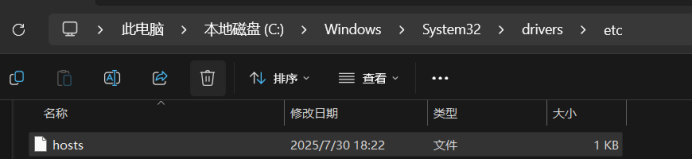
也可以用火绒快速实现
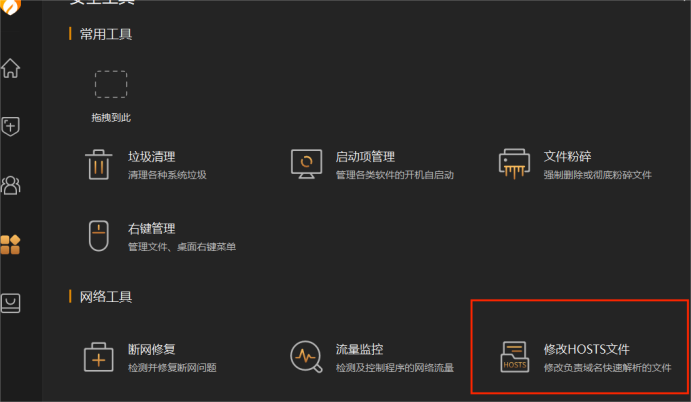
hosts文件添加172.25.254.100 www.timinglee.org 即可
此时访问www.tminglee.org
出现这个界面
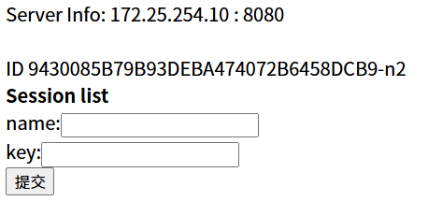
输入值会出现如下效果,但是后台承接服务器挂了数据回丢失,所以进行接着操作
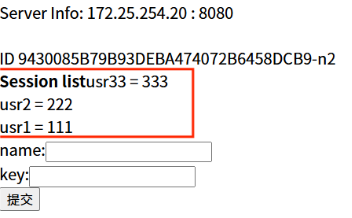
[root@tomcata ~]# dnf install telnet -y 实现一个缓存的作用
memcached简介:
msm(memcached session manager)提供将Tomcat的session保持到memcached可以实现高可用。
[root@tomcata ~]# dnf install memcached -y
[root@tomcatb ~]# systemctl enable –now memcached
[root@tomcatb ~]# netstat -antlupe | grep memcached

[root@tomcatb ~]# vim /etc/sysconfig/memcached
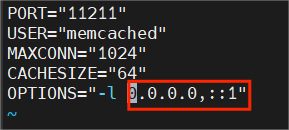
配置服务监听 IPv4 的所有接口(0.0.0.0)和 IPv6 的本地环回接口(::1)
添加文件
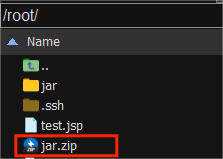
[root@tomcatb ~]#cd /root/
[root@tomcatb ~]#unzip jar.zip 解压完成变成jar文件
[root@tomcatb ~]#cd jar/
[root@tomcatb ~]#cp * /usr/local/tomcat/lib/ 放到tomcat文件下
[root@tomcatb lib]# vim /usr/local/tomcat/conf/context.xml

在tomcata主机时需改为n1因为这里用到的是交叉存储。就可以实现当服务器掉线之后客户输入的数据还在。
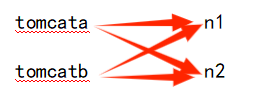
浏览器上访问www.timinglee.org/test.jsp
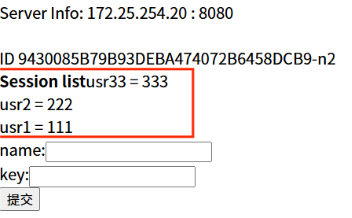
 网硕互联帮助中心
网硕互联帮助中心
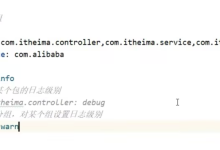

![[TG开发]简单的回声机器人-网硕互联帮助中心](https://www.wsisp.com/helps/wp-content/uploads/2025/08/20250816114512-68a06f48800c8-220x150.png)
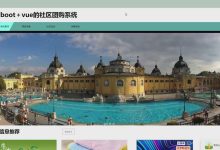

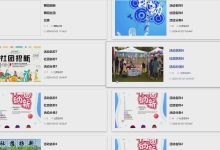

评论前必须登录!
注册